Å fordype seg i VR med Oculus Quest 2 er en fantastisk opplevelse. Følelsen av å tre inn i en virtuell verden og ha kontroll er en av de mest givende opplevelsene en gamer kan ha. Men hva skjer når den utrolige opplevelsen blir avbrutt av en varsling om lavt batteri? Det er lite som er mer frustrerende enn en avbrutt spilløkt. Så, ønsker du å vite hvordan du skifter batterier i Oculus-kontrolleren? Da har du kommet til rett sted! I denne artikkelen gir vi deg en grundig veiledning i hvordan du skifter batterier i din Oculus Quest 2-kontroller. Les videre for å lære alt om hvordan du bytter ut batteriet i din Oculus Quest-kontroller.
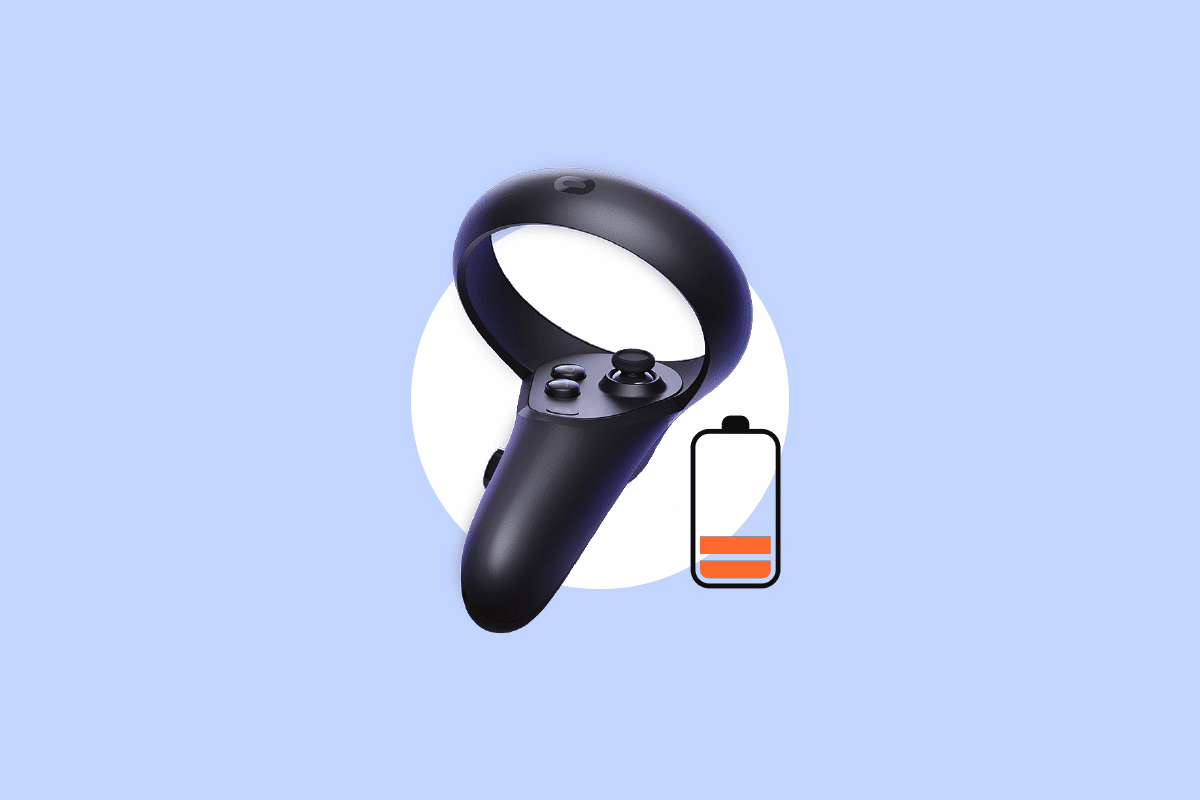
Slik Skifter Du Batterier i Oculus-Kontrolleren
Oculus Quest 2, nå kjent som Meta Quest, gir deg en trådløs VR-opplevelse og løfter spillopplevelsen med en kraftigere prosessor, et lettere design og en skarpere skjerm. Fortsett å lese for å lære mer om hvordan du bytter batterier i Oculus-kontrolleren.
Hvorfor Tømmes Oculus Quest 2-Batteriet Så Raskt?
Litium-ion-batteriene som benyttes i Oculus Quest 2-headsettet degraderes over tid, noe som resulterer i at de tømmes raskere. Lader du alltid batteriene fullt? Det er faktisk ikke ideelt å holde batteriet fulladet. En Quest 2 som holdes på 100 % lading vil erfare redusert batterilevetid etter et år eller to. Det beste er å holde batteriet rundt 80 %.
Hvor Lenge Varer Batteriet på Oculus?
Oculus Quest 2 er en oppladbar enhet med relativt kort batterilevetid. Hele settet, spesielt headsettet, må lades ofte, ettersom kontrolleren ikke har innebygd batteri. Selv om du vet hvordan du skifter batterier i Oculus-kontrolleren, kan du forvente at headsettet varer i omtrent to til tre timer etter full opplading, noe som krever hyppig lading.
 Foto av Remy Gieling på Unsplash
Foto av Remy Gieling på Unsplash
Hvordan Sjekker Jeg Batterilevetiden på Oculus?
Vi vet alle at Oculus Quest 2 er et fantastisk VR-system som tilbyr en enorm opplevelse for gamere, men den viktigste og mest alvorlige ulempen er den korte batterilevetiden. Du må koble til batteriet mens du bruker VR-settet. Uansett hvor mange ekstra batterier du har, eller hvor mange du kobler til, vil batteriprosenten alltid være en bekymring.
Heldigvis kan du overvåke batteriprosenten. Her er hvordan du sjekker batterinivået i Oculus Quest 2:
Metode 1: Via Oculus Quest 2-Headsettet
1. I hjemmevisningen, pek kontrolleren mot Hurtiginnstillinger-panelet for å åpne menyen.
2. Pek deretter kontrolleren mot toppen av menyen for å se batteriprosenten.
Metode 2: Via Oculus-Mobilappen
1. Åpne Oculus-appen på telefonen.
2. Trykk på Enheter-kategorien.
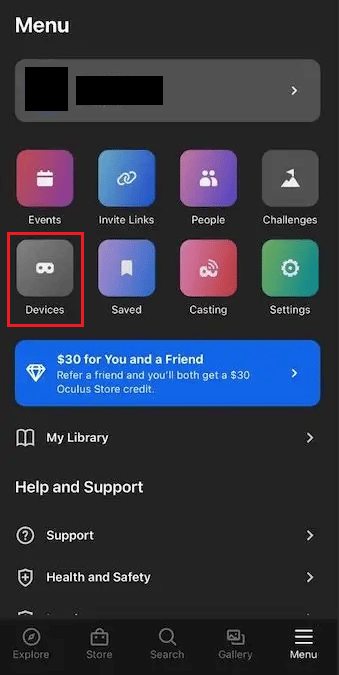
3. Trykk deretter på VR-ikonet for å se batteriprosenten.
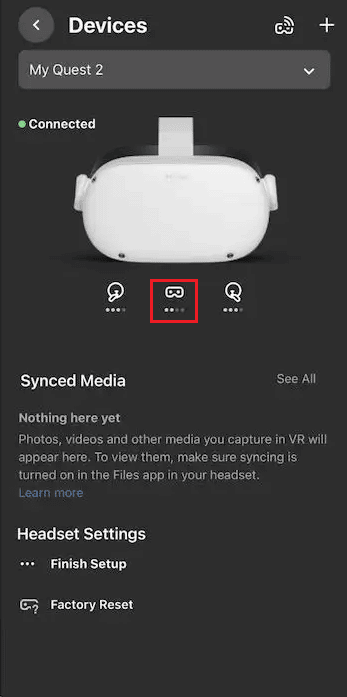
Hvordan Bytter Jeg Batterier i Oculus Quest 2-Kontrolleren?
Meta Quest 2-touchkontrollere har blitt oppgradert med forbedret ergonomi og en ny tommelstøtte som gir økt stabilitet når det er nødvendig. Quest 2-kontrollerne har ikke innebygd batteri, i motsetning til headsettet, og har begrenset batterilevetid. Brukeren må manuelt bytte de individuelle AA-batteriene når batteriet er tomt. Du kan bytte batterier i Oculus Quest 2-kontrolleren ved å åpne batterirommet som er skjult bak kontrolleren.
Det er enklere å bytte batterier på Oculus Quest 2 enn du kanskje tror. Slik bytter du batterier i Oculus-kontrolleren:
1. Hold kontrolleren med utløserknappen pekende opp.
2. Skyv batteridekselet oppover med et lett trykk.
3. Fjern det brukte batteriet og erstatt det med et nytt batteri.
4. Skyv dekselet tilbake på plass.
5. Gjenta disse trinnene på den andre kontrolleren.
Hvis du har oppladbare AA-batterier, kan du kombinere dem med en kompatibel batterilader for et mer miljøvennlig alternativ. På denne måten kan du ha to sett med utskiftbare batterier til enhver tid, uten at det går ut over spillopplevelsen.
Hvordan Aktiverer Jeg Oculus på PC?
Etter å ha lært hvordan du skifter batterier i Oculus-kontrolleren, la oss se på hvordan du aktiverer Oculus på PC. VR er en utrolig opplevelse som ikke er begrenset til VR-headsettet ditt; du kan også oppleve det på PC-en. For å gjøre dette, må PC-en din være VR-kompatibel, noe som betyr et oppsett med minst et Windows-operativsystem og en USB 3.0-port. PC-en din må være kraftig nok til å kjøre VR-innhold uten problemer. Hvis PC-en din er kompatibel, kan du fordype deg i VR via PC-en. Det betyr at PC-en din tar seg av all prosessering, datainnsamling og rendering.
Vil du vite om PC-en din oppfyller kravene? Ta en titt på gjeldende minimumskrav:
- CPU: Intel i5-4590/ AMD Ryzen 5 1500X eller bedre
- Operativsystem: Windows 10
- GPU: NVIDIA GeForce GTX 970/ AMD Radeon R9 290
- RAM: 8 GB
- VERTEX SHADER: 5.1
- PIXEL SHADER: 5.1
- DEDIKERT VIDEO RAM: 3 GB
Og nå som du kjenner kravene, ønsker du sikkert å overgå dem.
Før du fortsetter, må du laste ned og installere Meta Quest 2 på PC-en din. Deretter:
1. Slå på Oculus Quest 2-headsettet.
2. Koble USB-C-enden til headsettet og USB-enden til PC-en/den bærbare datamaskinen.
3. I Oculus-appen, velg Tillat.
4. Velg deretter Aktiver for å aktivere Oculus-koblingen.
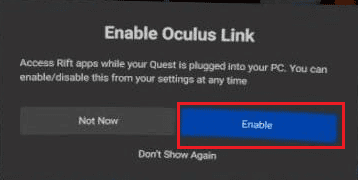
Ofte Stilte Spørsmål (FAQ)
Spørsmål 1. Hvordan vet jeg om min bærbare datamaskin kan kjøre VR?
Svar. Hvis den bærbare datamaskinen din oppfyller kravene nevnt ovenfor, vil den kunne kjøre VR.
Spørsmål 2. Trenger Oculus en spillkonsoll?
Svar. Nei, Oculus trenger ikke en spillkonsoll eller en PC, selv om du kan koble den til PC-en. Headsettet alene tilbyr tonnevis av spill å spille.
Spørsmål 3. Hvilket batteri brukes i Oculus Quest 2?
Svar. Oculus Quest 2-headsettet har en 3640mAh oppladbar litiumion-batteripakke, og kontrolleren krever ikke-oppladbare standard AA-batterier.
***
Der har du det! Nå vet du hvordan du skifter batterier i Oculus-kontrolleren og hvordan du bytter ut batteriet i din Oculus Quest-kontroller. Vi håper du har hatt nytte av å lære prosedyren for batteribytte på Oculus Quest 2-kontrolleren. Still gjerne spørsmål, og ikke glem å legge til dine forslag i kommentarfeltet nedenfor.